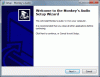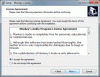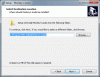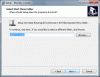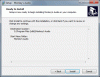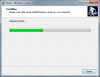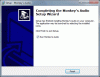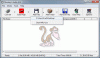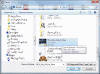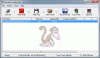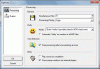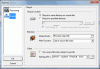Bonjour,
Je vous présente un petit tutoriel sur ce logiciel qui saura, le moment venu, vous rendre le service de compresser un fichier audio en mp3 sans trop de perte de qualité sonore pour le fichier rendu.
 Présentation :
Présentation :Monkey Audio permet de compresser des fichiers audio WAV sans perte de qualité. Contrairement aux logiciels de compression pour MP3, OGG, WMA, qui sacrifie toujours un peu de la qualité afin d'économiser de l'espace, les fichiers traités dans Monkey Audio sont faits bit à bit et sonnent toujours selon son auteur, de façon parfaite car le logiciel n'enlève aucune information du flux audio.
L'autre grand avantage du programme, toujours selon son auteur, est que vous pouvez toujours revenir en arrière et retrouver les fichiers originaux.
Langue : Anglais
OS : Windows XP/Vista/7/8 & 8.1 (32-bit ou 64-bit)
Prix : Gratuit
 Téléchargement :
Téléchargement :Pour le trouver, rien de plus simple, rendez-vous sur la page officielle. Le téléchargement du logiciel est faisable à partir de ce lien : MAC_414.exe (1.0 MB)
 Installation :
Installation :Pour l'installation, nous allons suivre les étapes par défaut, c'est à dire la procédure qui suit, en images, comme d'habitude...
L'installation est maintenant faite.
 Explications :
Explications :A l'ouverture de Monkey's Audio, vous apercevez une barre d'outils (image ci-dessous) :
Nous allons voir, en détail, les fonctions de chaque bouton.
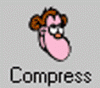 : Bouton de commande pour réaliser ce que vous voulez faire. Vous avez le choix entre la compression, décompression, vérification, conversion, étiquetage et enlevement d'étiquette.
: Bouton de commande pour réaliser ce que vous voulez faire. Vous avez le choix entre la compression, décompression, vérification, conversion, étiquetage et enlevement d'étiquette.Ces différentes possibilités peuvent également être utilisées par l'intermédiaire de raccourcis clavier.
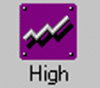 : Précision sur la performance de rapidité d'exécution de compression. Les différents modes de rapidité influent directement sur la qualité de la tâche que vous désirez faire accomplir à Monkey's Audio.
: Précision sur la performance de rapidité d'exécution de compression. Les différents modes de rapidité influent directement sur la qualité de la tâche que vous désirez faire accomplir à Monkey's Audio.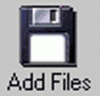 : Ajouter un fichier dans la liste de fichiers dont Monkey's Audio est censé faire évoluer selon votre convenance. Ajouter des fichiers avec l'extension .WAV.
: Ajouter un fichier dans la liste de fichiers dont Monkey's Audio est censé faire évoluer selon votre convenance. Ajouter des fichiers avec l'extension .WAV. : Ajouter les dossiers dans la liste. Monkey l'audio traitera tous les dossiers de la liste ainsi que ceux se trouvant dans ces mêmes dossiers.
: Ajouter les dossiers dans la liste. Monkey l'audio traitera tous les dossiers de la liste ainsi que ceux se trouvant dans ces mêmes dossiers.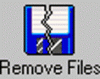 : Suppression de fichiers. Vous pouvez sélectionner des fichiers multiples en maintenant la touche de COMMANDE pendant la sélection avec la souris. Sélectionnez une gamme des entrées de filelist en maintenant la touche "MAJUSCULES" pendant la sélection avec la souris ou le clavier.
: Suppression de fichiers. Vous pouvez sélectionner des fichiers multiples en maintenant la touche de COMMANDE pendant la sélection avec la souris. Sélectionnez une gamme des entrées de filelist en maintenant la touche "MAJUSCULES" pendant la sélection avec la souris ou le clavier.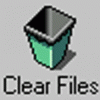 : Supprimer le listing de fichiers dans son entier.
: Supprimer le listing de fichiers dans son entier.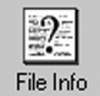 : Montre toutes sortes d'informations sur le dossier accentué. Ceci inclut une étiquette ID3 pour le mp3 et les dossiers de Monkey's Audio.
: Montre toutes sortes d'informations sur le dossier accentué. Ceci inclut une étiquette ID3 pour le mp3 et les dossiers de Monkey's Audio.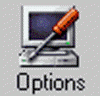 : Bouton pour Accéder aux options de l'audio de Monkey's Audio. Elles sont groupées selon quatre critères :
: Bouton pour Accéder aux options de l'audio de Monkey's Audio. Elles sont groupées selon quatre critères :- Général,
- vue,
- production,
- Etiquetage.
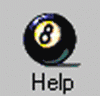 : Lien vers le dossier d'aide de Monkey's Audio. Bien entendu toute l'aide que vous trouverez à partir de ce lien sera en anglais.
: Lien vers le dossier d'aide de Monkey's Audio. Bien entendu toute l'aide que vous trouverez à partir de ce lien sera en anglais. Utilisation :
Utilisation :Voici, en images, l'utilisation de ce logiciel pour compresser un fichier .WAV en .ape.
Le fichier d'origine est 08_A_Sky_Full_of_Stars.wav. Avec les paramètres sélectionnés dans les images ci-dessus, un nouveau fichier 08_A_Sky_Full_of_Stars.ape a été créé dans le même dossier que le premier.
Si vous désirez placer automatiquement le fruit de vos transformations de fichiers audio dans un dossier particulier, il suffit de l'indiquer dans l'option Output (image de droite ci-dessus) en cliquant sur le bouton radio correspondant à Output to specified directory et en indiquant le chemin du dossier.
Dernière édition: